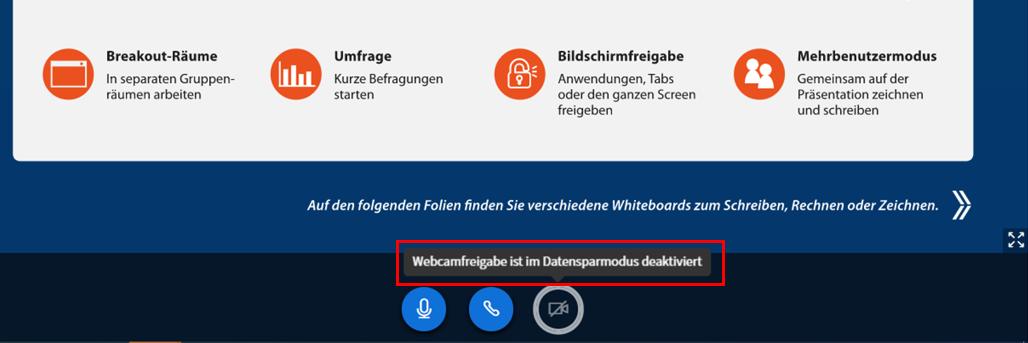3.1.9 Einstellungen
| [gesichtete Version] | [gesichtete Version] |
Keine Bearbeitungszusammenfassung |
|||
| Zeile 12: | Zeile 12: | ||
== Einstellungen Datenvolumeneinsparung == | == Einstellungen Datenvolumeneinsparung == | ||
Sie können für sich folgende Einstellungen zur Datenvolumeneinsparung vornehmen: | |||
<loop_figure title="Einstellungen - Datenvolumeneinsparung" description="" copyright="" show_copyright="false" index="true" id="60caebcf2cfc2">[[File:einstellungen3.png|600px]]</loop_figure> | <loop_figure title="Einstellungen - Datenvolumeneinsparung" description="" copyright="" show_copyright="false" index="true" id="60caebcf2cfc2">[[File:einstellungen3.png|600px]]</loop_figure> | ||
Deaktivieren Sie die Webcam oder Bildschirmfreigabe über diese Einstellungen, können Sie anschließend im Meeting keine Kamera aktivieren bzw. Bildschirmfreigabe machen. | |||
<loop_figure title="Webcam deaktiviert im Datensparmodus" description="" copyright="" show_copyright="false" index="true" id="612e319aedc82">[[File:bbb_webcamdeaktivierung_datensparmodus.png]]</loop_figure> | |||
Version vom 31. August 2021, 14:41 Uhr
Die Meetingraum-Einstellungen können Sie über die Raum-Optionen (die drei kleinen Punkte) oben rechts erreichen, in dem Drop-down Menü finden Sie die Raum-Einstellungen:
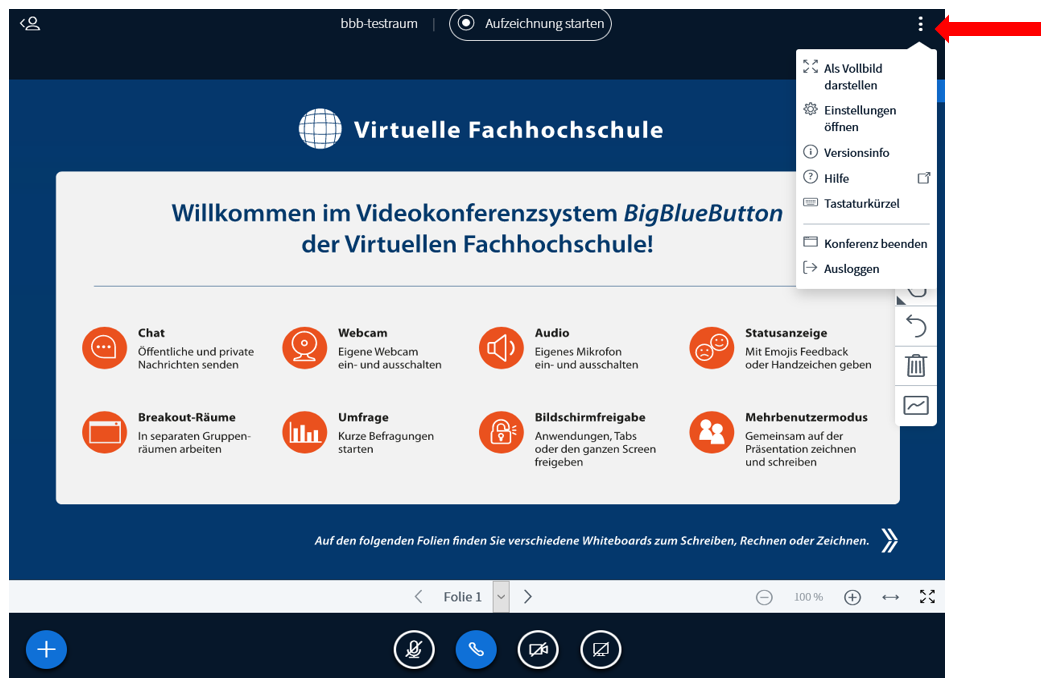
Klicken Sie auf „Einstellungen öffnen“, um die Einstellungen für die Anwendung zu öffnen.
Einstellungen der Anwendung
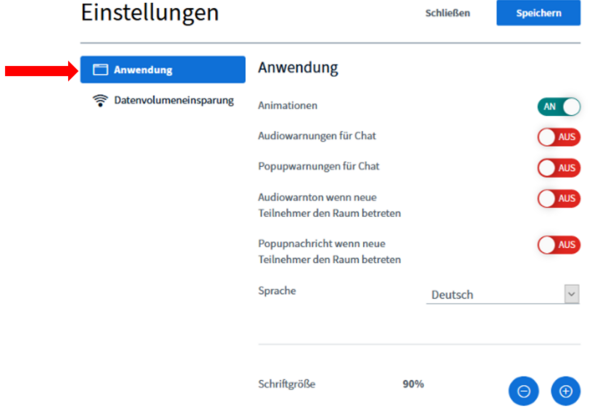
Einstellungen Datenvolumeneinsparung
Sie können für sich folgende Einstellungen zur Datenvolumeneinsparung vornehmen:
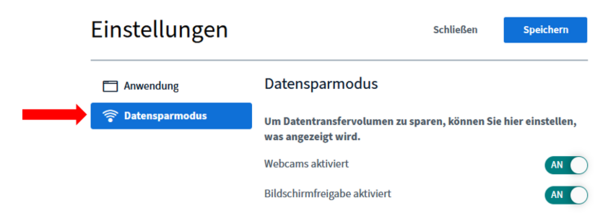
Deaktivieren Sie die Webcam oder Bildschirmfreigabe über diese Einstellungen, können Sie anschließend im Meeting keine Kamera aktivieren bzw. Bildschirmfreigabe machen.